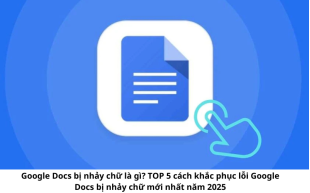Cách ghi âm cuộc gọi Realme tiện lợi, đơn giản
Chiếc điện thoại realme của bạn có thể ghi âm cuộc gọi. Những bạn chưa biết cách thực hiện điều này? Hãy đọc tiếp để tìm hiểu cách thực hiện ghi âm cuộc gọi trên realme nhé!
Điện thoại Realme có ghi âm cuộc gọi được không?
Realme là một thương hiệu con của OPPO. Thương hiệu này đang được biết đến rộng rãi tại châu Á và châu Âu nhờ việc liên tục tung ra những mẫu điện thoại với cấu hình cao và giá cả hợp lý, đánh bại các đối thủ trong cùng phân khúc.
Các điện thoại Realme thường đi kèm với giao diện Realme UI, dựa trên hệ điều hành Android, mang đến nhiều tính năng mà phiên bản Android gốc không có. Một trong số những tính năng thú vị là khả năng ghi âm cuộc gọi.

Cách ghi âm cuộc gọi trên realme
Cách ghi âm cuộc gọi Realme hiệu quả
Ghi âm cuộc gọi bằng trình ghi âm có sẵn trên Realme
Để ghi âm cuộc gọi trên Realme, bạn có thể sử dụng trình ghi âm cuộc gọi mặc định trên điện thoại của mình. Khi thực hiện cuộc gọi, bạn sẽ tiếp tục thao tác như bình thường. Sau đó, bạn chỉ cần nhìn vào giao diện cuộc gọi để tìm biểu tượng ghi âm cuộc gọi. Khi cuộc gọi kết thúc, hệ thống sẽ thông báo về cuộc gọi đã được ghi âm và lưu ở đâu.
Lưu ý: Một số dòng điện thoại sẽ tự động hiển thị đường dẫn truy cập nhanh vào thư mục ghi âm hoặc thông báo trên thanh trạng thái khi cuộc gọi kết thúc.
Sau khi ghi âm cuộc gọi trên realme, bạn có thể vào thư mục được chỉ định để nghe lại. Đồng thời, bạn cũng có thể truy cập nhanh vào đoạn ghi âm này qua ứng dụng Music trên điện thoại của mình.

Ghi âm cuộc gọi bằng trình ghi âm có sẵn trên Realme
Dùng phần mềm hỗ trợ ghi âm
Một cách khác để ghi âm cuộc gọi trên realme là sử dụng một ứng dụng từ bên thứ ba. Sử dụng ứng dụng này mang lại nhiều tính năng hơn so với việc chỉ dùng trình ghi âm mặc định trên điện thoại.
Smart Voice Recorder là một ứng dụng ghi âm cuộc gọi từ bên thứ ba được nhiều người sử dụng và đánh giá cao.
Ứng dụng này được yêu thích vì khả năng ghi âm với chất lượng cao trong thời gian dài. Bạn có thể sử dụng nó để ghi âm các cuộc gọi quan trọng, các cuộc họp trực tuyến và nhiều hoạt động khác trong thời gian dài.
Để sử dụng Smart Voice Recorder để ghi âm cuộc gọi trên realme, bạn có thể tải ứng dụng từ cửa hàng CH Play.
Sau khi hoàn tất việc tải ứng dụng, bạn mở Smart Voice Recorder lên và trên giao diện chính, chạm vào biểu tượng ba chấm ở góc trên bên phải và chọn "Cài đặt" (Settings). Trong mục này, có hai tùy chọn chính như sau:
- Sample rate (chất lượng): Điều chỉnh tần số mẫu âm thanh. Khi bạn tăng tần số mẫu, chất lượng âm thanh sẽ cải thiện, nhưng thời gian ghi âm cuộc gọi trên Android sẽ bị giảm đi đáng kể. (Ví dụ: 8 KHz = 31 giờ, 11 KHz = 22 giờ, 16 KHz = 15 giờ, 22 KHz = 11 giờ, 32 KHz = 7 giờ, 44.1 KHz = 5 giờ).
- Location of recordings: Lựa chọn vị trí lưu trữ cho các tệp âm thanh được ghi lại.
Sau khi hoàn thành thiết lập, bạn có thể thực hiện ghi âm cuộc gọi điện thoại theo các bước sau:
- Mở ứng dụng gọi điện.
- Nhấn nút Home để chuyển sang chế độ toàn màn hình (không kết thúc cuộc gọi).
- Mở Smart Voice Recorder.
- Để bắt đầu quá trình ghi âm thì bạn hãy chạm vào nút "Bắt đầu ghi âm"
- Sử dụng nút "Tạm dừng" để tạm ngưng ghi âm khi cần.
- Khi kết thúc, chạm vào "Hoàn tất" để lưu lại cuộc ghi âm.
- Nếu muốn hủy bỏ, chạm vào "Hủy bỏ" để kết thúc quá trình ghi âm.
Sau khi kết thúc cuộc gọi ghi âm, bạn có thể chia sẻ, cài đặt nhạc chuông, đổi tên hoặc xóa bằng cách nhấn giữ hoặc chạm vào mũi tên xuống. Smart Voice Recorder không chỉ ghi âm cuộc gọi mà còn ghi mọi âm thanh từ các ứng dụng khác như phát nhạc, video, hát, hoặc thiết bị ngoại vi với chất lượng cao.
Để đảm bảo chất lượng của các tệp ghi âm cuộc gọi trên realme thông qua ứng dụng Smart Voice Recorder, tất cả các tệp này sẽ được xuất dưới định dạng WAV. Trái lại, các tệp ghi âm từ trình ghi mặc định trên thiết bị chỉ được xuất dưới định dạng AMR.
Định dạng WAV (Waveform) đem lại chất lượng âm thanh tương tự như PCM, cho phép mã hóa mà không mất đi thông tin âm thanh, tạo ra các tệp lossless. WAV cũng tương đương với định dạng âm thanh AIFF thường được sử dụng trên các thiết bị Mac.

Ứng dụng Smart Voice Recorder
Ghi âm cuộc gọi sử dụng cho trường hợp nào?
Quay lại cuộc trò chuyện bằng cách ghi âm có vai trò không thể phủ nhận trong việc kiểm tra lại các chi tiết quan trọng. Khi có sự mơ hồ hoặc nhầm lẫn về thông tin từ phía khách hàng, dữ liệu ghi âm trở thành công cụ cần thiết để xác minh và cung cấp bằng chứng cho tất cả các bên liên quan.

Nên ghi âm trong trường hợp nào?
Trên đây là những thông tin về cách ghi âm cuộc gọi trên realme mà Viettablet muốn chia sẻ với bạn. Nếu như bạn có nhu cầu tìm cho mình một chiếc điện thoại realme thì hãy truy cập website: https://www.viettablet.com/

 iPhone 12 128GB (Chính Hãng VN/A)
iPhone 12 128GB (Chính Hãng VN/A)
 Sony Xperia 5 Mark II (8GB - 128GB) Like New
Sony Xperia 5 Mark II (8GB - 128GB) Like New
 Apple Watch Series 4 (40mm - 44 mm) Bản Thép LTE -...
Apple Watch Series 4 (40mm - 44 mm) Bản Thép LTE -...
 Apple Watch Series 6 (40mm - 44 mm) Bản Thép LTE -...
Apple Watch Series 6 (40mm - 44 mm) Bản Thép LTE -...
 Apple Watch Series 5 (40mm - 44 mm) LTE Bản Thép -...
Apple Watch Series 5 (40mm - 44 mm) LTE Bản Thép -...
 Sạc dự phòng cao cấp Xiaomi 10.000mAh
Sạc dự phòng cao cấp Xiaomi 10.000mAh
 Pin sạc dự phòng Samsung 10.000 mAh Type-C Mới...
Pin sạc dự phòng Samsung 10.000 mAh Type-C Mới...
 Tai nghe Bluetooth AirPods 2 Apple mới 100% chính...
Tai nghe Bluetooth AirPods 2 Apple mới 100% chính...
 Tai nghe Bluetooth AirPods Pro mới 100% chính hãng VN/A
Tai nghe Bluetooth AirPods Pro mới 100% chính hãng VN/A